1. CDR文件是什么?
CDR文件,即带有.CDR扩展名的文件,是CorelDraw图形程序专有格式的矢量图形存储文件。CorelDraw是一款专为2D图像创作与编辑而设计的软件,如制作小册子、海报和标识等。随着软件版本的演变,CDR文件的存储格式也经历了变革。自1993年的Corel Draw 3起,RIFF格式便成为CDR文件结构的基础。现今,一个CDR文件实质上是一个包含XML、RIFF及DAT数据文件的ZIP包。
CDR图纸通常包含图形、背景、形状、线条、文本以及各种效果等元素。由于CDR格式的兼容性相对较弱,因此建议将图形项目导出为更通用的格式,如JPEG、PDF或BMP。同时,CDR文件也可作为CDT模板进行存储,以便重复利用其元素。值得注意的是,CDR文件与Adobe Illustrator的AI格式相似,尽管该格式专有,但可以通过特定代码读取从第7版到X3版存储的文件。此外,还有浏览器和程序能够将CDR格式转换为其他图形格式。
2. 支持CDR文件的程序有哪些?
CDR文件在多种操作系统中都有相应的支持程序。尽管如此,不同平台对CDR文件的支持程度可能有所不同,甚至在某些情况下可能无法正确处理该文件。因此,在处理CDR文件时,需根据实际需求选择合适的操作系统和程序。
3. 如何打开CDR文件?
要打开CDR文件,您需要使用兼容的CorelDraw版本或支持CDR格式的其他程序。在Windows、macOS或Linux等操作系统中,选择合适的程序并双击CDR文件即可进行查看或编辑。此外,一些浏览器插件或在线转换工具也能帮助您查看或转换CDR文件至其他常用格式。
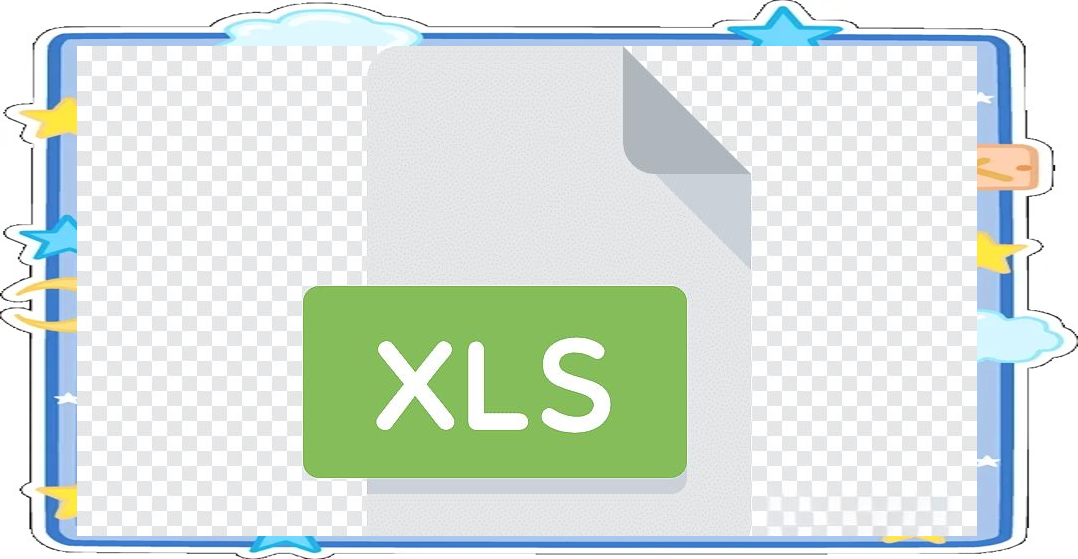
无法打开CDR文件的原因及解决方法
无法打开扩展名为CDR的文件,可能由于多种原因造成。幸运的是,大多数与CDR文件相关的问题都可以由用户自行解决,且过程相对简单,无需IT专业人员的协助。接下来,我们将指导您识别并解决这些问题。
第一步:安装CorelDRAW软件
无法打开CDR文件最常见的原因之一是系统中缺乏相应的处理程序。要解决此问题,您需要安装CorelDRAW或推荐的类似程序,如PaintShop Pro、Canvas、CDR Viewer等。请从可信来源下载并安装在您的系统上。
第二步:更新CorelDRAW至最新版本
即便安装了CorelDRAW,若仍无法打开CDR文件,可能是软件版本过时所致。请访问开发商网站,检查并下载最新版本的CorelDRAW。新版本可能包含对更多文件格式的支持,从而解决兼容性问题。
第三步:关联CorelDRAW与CDR文件
安装并更新CorelDRAW后,您需要确保它被设置为CDR文件的默认打开程序。这一步骤在Windows和Mac OS中略有不同,但都相对简单。在Windows中,您可以通过右键点击CDR文件并选择“打开方式”来更改默认程序。而在Mac OS中,则需要在“系统偏好设置”中进行相应调整。完成后,您应该能够顺利打开和编辑CDR文件了。
在选定的CDR文件上单击鼠标右键,以打开文件菜单,并选择“信息”选项。
接着,导航至“打开方式”部分。如果该部分当前处于关闭状态,请点击其标题以展开可用的选项列表。
从列表中挑选出适当的程序,并点击“Change for all….”以确认所选程序将成为CDR文件的默认打开方式。
此时,将弹出一个确认窗口,告知您这一更改将适用于所有具有CDR扩展名的文件。点击“继续”即可确认您的选择并完成设置。
4步验证CDR文件是否有问题。
若你已按照第1-3点的步骤操作,但问题依旧,那么可能是该CDR文件本身存在问题。无法正常访问该文件可能涉及多种潜在问题。
CDR文件可能遭受恶意软件感染。
为了确保安全,建议使用杀毒工具对文件进行扫描。如果CDR文件确实被恶意软件感染,它可能会阻止文件的正常打开。因此,务必立即采取行动,对文件进行杀毒处理,或全面扫描整个系统以确保系统安全。一旦确认文件被感染,请遵循以下步骤进行操作。
2. 验证CDR文件的完整性。
如果CDR文件是由他人发送,请尝试联系发送者重新发送,确保数据在传输过程中保持完整。有时,文件在复制或传输过程中可能发生错误,导致数据不完整,进而无法正常访问。因此,在确认文件无误后,再进行后续操作。
3. 确认用户的管理权限。
在尝试访问CDR文件时,用户的管理权限至关重要。若您发现当前账户缺乏必要权限,请先注销,随后使用具有足够访问权限的账户进行登录。完成登录后,重新尝试打开CorelDRAW图像格式文件。
4. 确认您的设备是否满足打开CorelDRAW的要求。
若系统资源不足,无法打开CDR文件,请尝试关闭所有正在运行的应用程序后重试。
5. 确保您的操作系统和驱动程序保持最新状态。
定期更新系统和驱动程序对于计算机的安全至关重要,同时也有助于预防CorelDRAW图像格式文件可能出现的问题。在更新软件后,CDR文件可能能够正常工作,从而解决由系统漏洞引起的问题。
5步如何恢复误删的CDR文件?
在数字时代,我们经常处理大量文件,偶尔误删其中一个也在所难免。然而,幸运的是,Disk Drill提供了一种简便的方法来恢复CDR文件。
Disk Drill是一款数据恢复应用程序,其原理在于:当文件被删除时,实际上只是删除了对该文件的引用,而数据本身在被新文件覆盖之前仍保持未修改状态。通过智能算法,Disk Drill能够根据数字设备上残留的信息修复和重建CDR文件。
该程序适用于各种数字设备,如内部和外部硬盘、USB驱动器以及存储卡等。Disk Drill提供Windows和Macs电脑版本,且免费使用!
以下是在电脑上成功恢复CDR文件的步骤:
下载并安装Disk Drill程序。打开Disk Drill后,它将自动检测并列出所有连接的数字设备。选择包含误删CDR文件的设备。通过附加图像文件或从“首选项”菜单中选择CDR文件来缩小搜索范围,以提高恢复效率。Disk Drill将开始扫描并尝试重建CDR文件。一旦完成,您将能够在程序中找到并恢复这些文件。启动CDR恢复流程。Disk Drill将对所选驱动器进行全面扫描。在扫描过程中,您可随时暂停或取消操作,且已保存的工作环节可在稍后继续,无需担心进度丢失。此功能在应对大容量存储设备时尤为实用,因为CDR恢复可能需要数小时之久。
扫描完成后,Disk Drill将呈现一份详尽的结果列表。您可利用应用程序内置的日期或大小筛选器来进一步缩小查找范围。
选定所需的CDR文件后,将其(们)保存至您指定的文件夹中。至此,恢复CDR文件的整个流程便告结束。
